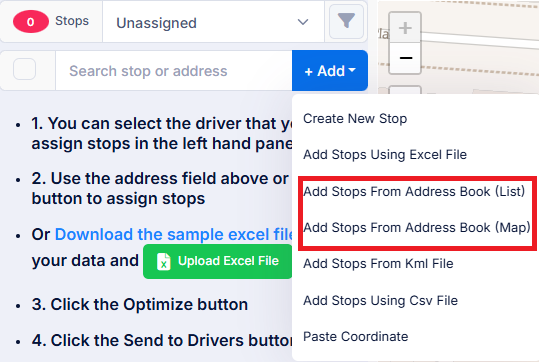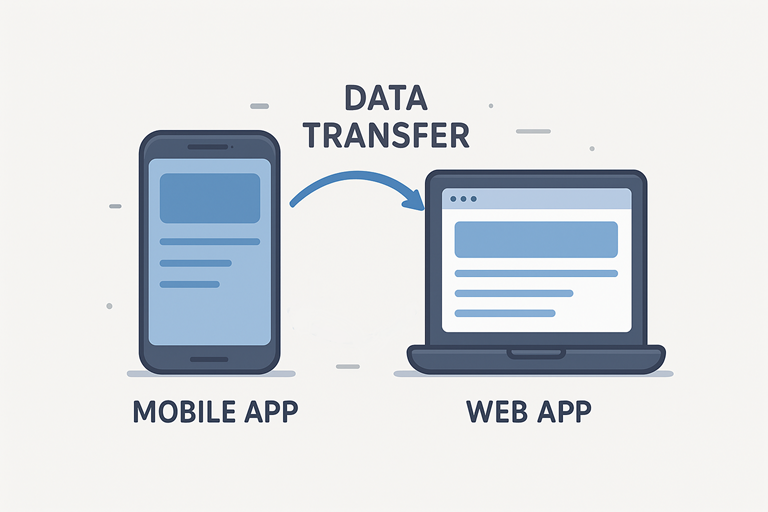Soluția noastră de planificare a traseelor combină comoditatea unei aplicații mobile cu puterea unei platforme web, oferindu-vă o experiență de rutare cu adevărat conectată. Începeți să vă planificați traseul din confortul desktopului, unde puteți vizualiza hărți mari, detaliate și vă puteți personaliza cu ușurință călătoria. Apoi, luați-vă planul în mișcare cu aplicația mobilă — sincronizată automat, astfel încât să puteți accesa itinerariul de oriunde. Indiferent dacă ajustați traseele în timp real de pe drum sau pregătiți o călătorie complexă cu mai multe opriri la birou, ambele platforme lucrează mână în mână pentru a vă asigura călătoria este lină, eficientă și întotdeauna actualizată.
Vă puteți copia datele în aplicația Routin Team creând un fișier de backup în aplicația Routin. Apoi, puteți încărca fișierul de backup în Agenda din aplicația web Routin Team.
Aplicația mobilă Routin Team (Google Play, App Store) va fi mai mult decât suficientă și va funcționa cu aplicația Routin Team cu o integrare perfectă.
Această postare de blog explică cum să vă copiați datele din aplicația Routin în aplicația Routin Team.
Dacă nu sunteți încă membru, dați clic aici pentru o probă gratuită de 14 zile
Procesul este finalizat în șapte pași.
1.În aplicația Routin, accesați ecranul principal și dați clic pe „Backup and Restore” (Copiere de rezervă și restaurare).

2.Dați clic pe „Create a Backup File” (Creați un fișier de backup)
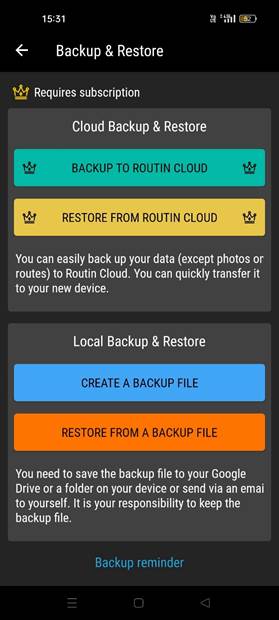
3.Dați clic pe „Start Backup” (Începeți copierea de rezervă). Trebuie să vă amintiți adresa de e-mail a fișierului de backup. Veți avea nevoie de ea când încărcați fișierul în Routin Team. Trimiteți-vă fișierul.
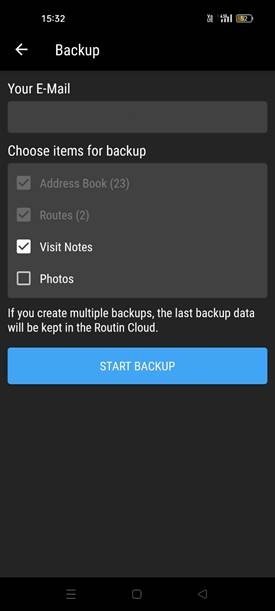
4.În aplicația web Routin Team, dați clic pe Address Book (Agenda) din meniul din stânga.
![]()
5.Pe ecranul Address Book (Agenda), dați clic pe elementul de meniu de lângă butonul Add New Stop (Adăugați o nouă oprire). Apoi dați clic pe „From Routin Backup File” (Din fișierul de backup Routin).
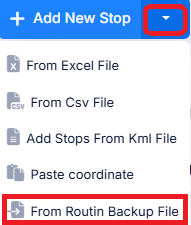
6.Introduceți adresa de e-mail a fișierului de backup. Selectați fișierul de backup și dați clic pe Save (Salvare).
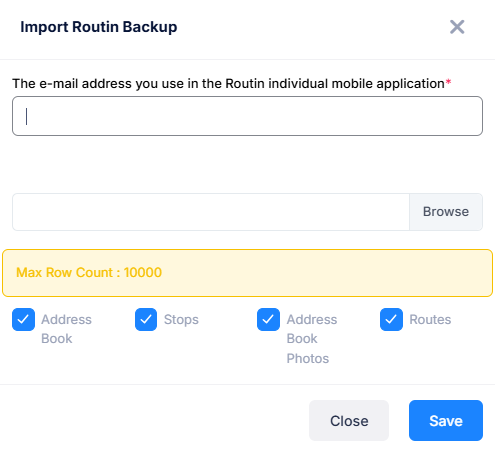
7.Opririle vor fi încărcate în Agendă. În ecranul Plan (Plan), puteți adăuga aceste opriri la plan utilizând vizualizarea Listă sau vizualizarea Harta.
(Pentru mai multe informații despre crearea planurilor, consultați postarea de blog „Cum să optimizați un singur vehicul?”)